उपयोगकर्ता अपने वर्कफ़्लोज़ को सुव्यवस्थित करने, समय बचाने और ट्रांसक्रिप्टर मोबाइल ऐप सहित अंतर्निहित तकनीक और कार्यात्मकताओं में अंतर्दृष्टि प्राप्त करके अपने पेशेवर और व्यक्तिगत प्रयासों में अधिक प्राप्त करने के लिए वाक्-से-पाठ कन्वर्टर्स का प्रभावी ढंग से लाभ उठाने में सक्षम हैं। यह समझना कि वाक्-से-पाठ कन्वर्टर्स कैसे काम करते हैं, उन सभी उपयोगकर्ताओं के लिए महत्वपूर्ण है जो अपनी उत्पादकता बढ़ाना चाहते हैं।
Transkriptor एक अत्यधिक कुशल और उपयोगकर्ता के अनुकूल भाषण-से-पाठ रूपांतरण सेवा प्रदान करके इस तकनीक का समर्थन करता है, सटीक ट्रांसक्रिप्शन देने के लिए उन्नत AI की शक्ति प्रदान करता है, जिससे यह सामग्री विपणन प्रतिलेखन रणनीतियों के लिए एक आवश्यक उपकरण बन जाता है जिसके लिए बोली जाने वाली सामग्री को आकर्षक लिखित सामग्री में परिवर्तित करने की आवश्यकता होती है। चाहे वह व्यावसायिक बैठकों, अकादमिक अनुसंधान, या व्यक्तिगत नोट्स के लिए हो, Transkriptor एक अनूठा अनुभव प्रदान करता है, यह सुनिश्चित करता है कि प्रत्येक बोली जाने वाली Word को कैप्चर किया जाए और सटीकता के साथ टेक्स्ट में परिवर्तित किया जाए।
वाक् से पाठ रूपांतरण कैसे कार्य करता है?
उपयोगकर्ता ट्रांसक्रिप्शन शुरू करने के लिए स्पीच-टू-टेक्स्ट कन्वर्टर में डिवाइस या एप्लिकेशन से जुड़े माइक्रोफ़ोन में बोलते हैं। इसके बाद, कनवर्टर भाषण पैटर्न का विश्लेषण करने और उन्हें लिखित पाठ में बदलने के लिए उन्नत एल्गोरिदम और मशीन लर्निंग तकनीकों का उपयोग करता है। इस प्रक्रिया में भाषण को छोटी इकाइयों में तोड़ना, स्वरों की पहचान करना और फिर उन्हें अपनी शब्दावली में शब्दों से मिलाना शामिल है।
इसके अलावा, कनवर्टर लगातार अपनी बातचीत से सीखता है, समय के साथ इसकी सटीकता में सुधार करता है। उपयोगकर्ता सटीकता बढ़ाने के लिए सेटिंग्स को समायोजित करने में सक्षम हैं, जैसे भाषा प्राथमिकताएं और शोर रद्दीकरण। भाषण के लिप्यंतरण के बाद वे आवश्यकतानुसार पाठ को संपादित और प्रारूपित करने में सक्षम होते हैं।
इस तकनीक का व्यापक रूप से विभिन्न अनुप्रयोगों में उपयोग किया जाता है, जिसमें आभासी सहायक, प्रतिलेखन सेवाएं और अभिगम्यता उपकरण शामिल हैं, जो बोले गए शब्दों को लिखित पाठ में बदलने के कुशल और सुविधाजनक तरीके प्रदान करते हैं।
स्पीच-टू-टेक्स्ट रूपांतरण के पीछे प्रमुख प्रौद्योगिकियां क्या हैं
उपयोगकर्ता वाक्-से-पाठ रूपांतरण के लिए कई प्रमुख तकनीकों पर भरोसा करते हैं।
- Automatic Speech Recognition (ASR): यह ऑडियो संकेतों का विश्लेषण करके बोले गए शब्दों को पाठ में समझने में महत्वपूर्ण भूमिका निभाता है इसके अलावा, Natural Language Processing (NLP) भाषाई बारीकियों और संदर्भ की व्याख्या करके प्रतिलेखन सटीकता को बढ़ाता है मशीन लर्निंग एल्गोरिदम वाक्-से-पाठ कन्वर्टर्स को उपयोगकर्ता इंटरैक्शन और प्रतिक्रिया के आधार पर अपने प्रदर्शन को लगातार बेहतर बनाने में सक्षम बनाता है, प्रतिलेखन सटीकता को परिष्कृत करता है।
- आर्टिफिशियल इंटेलिजेंस (AI): यह इन तकनीकों को एकीकृत करता है, जिससे कन्वर्टर्स को विभिन्न उच्चारण, भाषाओं और भाषण पैटर्न के अनुकूल होने की अनुमति मिलती है AIके माध्यम से, कन्वर्टर्स बढ़ती सटीकता के साथ भाषण को पहचानने और स्थानांतरित करने के लिए विशाल डेटासेट से सीखते हैं।
ये प्रौद्योगिकियां सहक्रियात्मक रूप से काम करती हैं, जिससे उपयोगकर्ताओं को Transkriptorजैसे विभिन्न अनुप्रयोगों और प्लेटफार्मों में बोले गए शब्दों को लिखित पाठ में आसानी से परिवर्तित करने में सक्षम बनाता है, डिजिटल युग में संचार और पहुंच में क्रांति लाता है।
वाक्-से-पाठ रूपांतरण के अनुप्रयोग क्या हैं?
वाक्-से-पाठ रूपांतरण आधुनिक जीवन के कई पहलुओं का अभिन्न अंग बन गया है। इसका उपयोग विभिन्न तरीकों से किया जाता है, और यह समझना आवश्यक है कि महत्वपूर्ण जानकारी कहां है।
ट्रांसक्रिप्शन सेवाएं
ट्रांसक्रिप्शन सेवाएं बोले गए ऑडियो को लिखित पाठ में कुशलतापूर्वक परिवर्तित करने के लिए वाक्-से-पाठ रूपांतरण तकनीक का लाभ उठाती हैं। संपादकों को विभिन्न परिदृश्यों में प्रतिलेखन सेवाओं से लाभ होता है, जैसे साक्षात्कार, बैठकें, व्याख्यान और श्रुतलेख।
ये सेवाएं उपयोगकर्ताओं को बड़ी मात्रा में ऑडियो सामग्री को जल्दी और सटीक रूप से ट्रांसक्रिप्ट करने की सुविधा प्रदान करती हैं, जिससे समय और प्रयास की बचत होती है। पत्रकारों , शोधकर्ताओं और छात्रों जैसे पेशेवर साक्षात्कार, व्याख्यान और शोध निष्कर्षों के लिखित रिकॉर्ड बनाने के लिए प्रतिलेखन सेवाओं पर भरोसा करते हैं।
व्यवसाय दस्तावेज़ीकरण और विश्लेषण के लिए बैठकों, सम्मेलनों और ग्राहक इंटरैक्शन के लिखित टेप उत्पन्न करने के लिए प्रतिलेखन सेवाओं का उपयोग करते हैं।
विकलांगों के लिए सहायक प्रौद्योगिकियां
विकलांगों के लिए सहायक प्रौद्योगिकियाँ विकलांग उपयोगकर्ताओं के लिए पहुँच क्षमता और स्वतंत्रता बढ़ाने के लिए वाक् से पाठ रूपांतरण का लाभ उठाती हैं.
मोटर हानि वाले व्यक्ति, जैसे पक्षाघात या सीमित निपुणता, कंप्यूटर, स्मार्टफोन और अन्य उपकरणों को हाथों से मुक्त संचालित करने के लिए भाषण-से-पाठ कन्वर्टर्स का उपयोग करने में सक्षम हैं। यह तकनीक संपादकों को ईमेल लिखने, इंटरनेट ब्राउज़ करने और वॉयस कमांड का उपयोग करके डिजिटल इंटरफेस के साथ बातचीत करने में सक्षम बनाती है।
इसके अलावा, भाषण-से-पाठ रूपांतरण वास्तविक समय में बोले गए शब्दों को लिखित पाठ में स्थानांतरित करके श्रवण हानि वाले व्यक्तियों के लिए संचार की सुविधा प्रदान करता है। उपयोगकर्ता बातचीत में संलग्न होने, बैठकों में भाग लेने और ऑडियो सामग्री को अधिक आसानी से एक्सेस करने में सक्षम हैं।
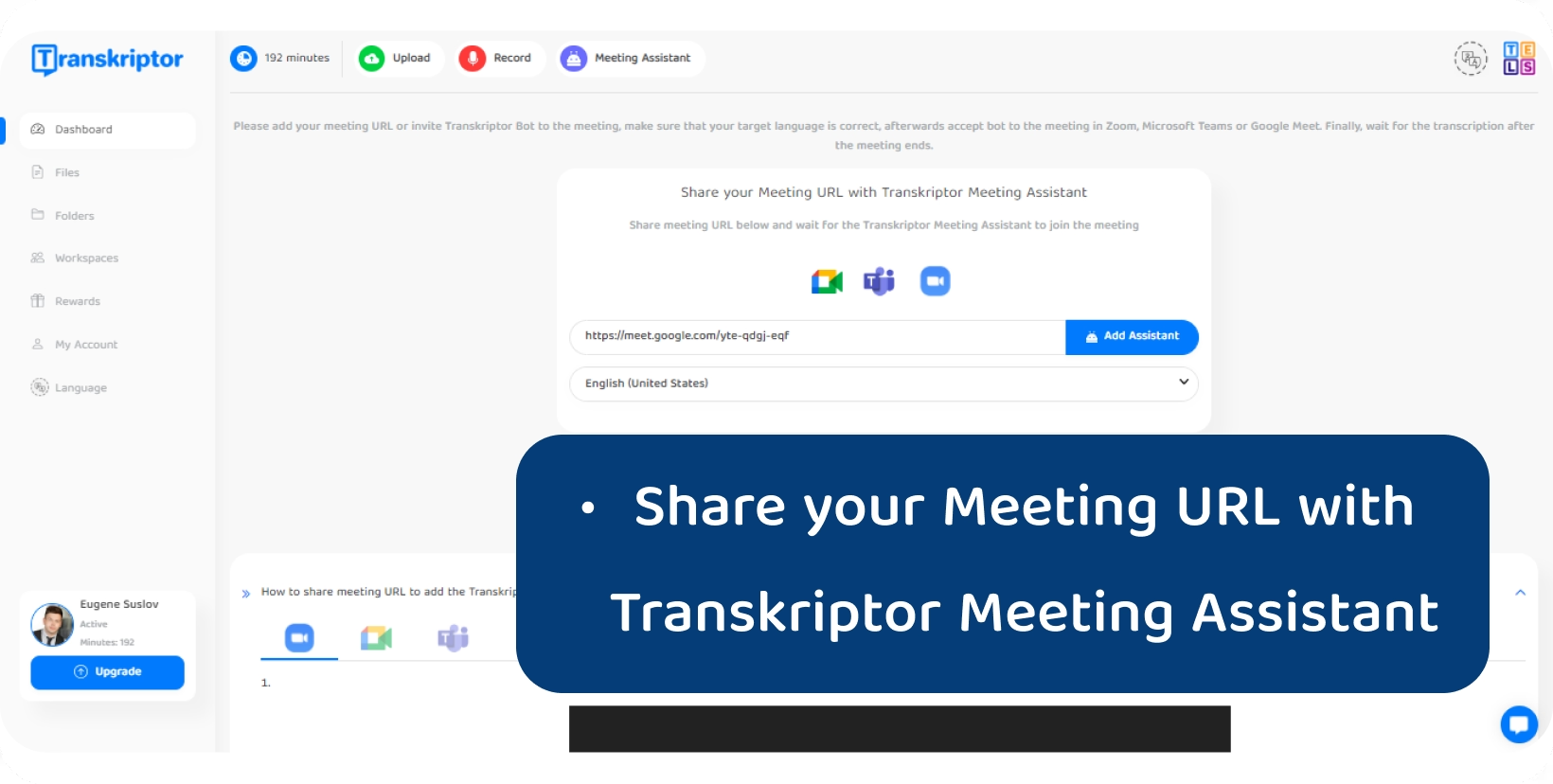
आवाज-नियंत्रित सिस्टम और आभासी सहायक
वॉयस-नियंत्रित सिस्टम और वर्चुअल असिस्टेंट वाक्-से-पाठ रूपांतरण का उपयोग करते हैं ताकि उपयोगकर्ता प्राकृतिक भाषा कमांड का उपयोग करके उपकरणों और अनुप्रयोगों के साथ बातचीत कर सकें। उपयोगकर्ता विभिन्न कार्यों को हाथों से मुक्त करने में सक्षम हैं, जैसे कि अनुस्मारक सेट करना, संदेश भेजना, या SMART घरेलू उपकरणों को केवल जोर से बोलकर नियंत्रित करना।
Siri, Alexaऔर Google Assistant जैसे आभासी सहायक उपयोगकर्ता आदेशों को समझने, उन्हें संसाधित करने और प्रासंगिक प्रतिक्रियाएं या क्रियाएं प्रदान करने के लिए वाक्-से-पाठ तकनीक का लाभ उठाते हैं। ये सिस्टम मैन्युअल इनपुट की आवश्यकता को समाप्त करके और वॉयस इंटरैक्शन के माध्यम से कार्यों को सुव्यवस्थित करके उपयोगकर्ता की सुविधा और उत्पादकता को बढ़ाते हैं।
संपादक जानकारी तक पहुंचने, अपने शेड्यूल का प्रबंधन करने और अपने वातावरण को अधिक कुशलता से नियंत्रित करने में सक्षम हैं, चाहे वह घर पर, कार में या चलते-फिरते हो।
इसके अलावा, भाषण-से-पाठ रूपांतरण का एक अन्य अनुप्रयोग यह है कि Transkriptor Google Meet और Zoomजैसे प्लेटफार्मों के साथ मूल रूप से एकीकृत करता है, जिससे उपयोगकर्ता सीधे बैठकों को स्थानांतरित कर सकते हैं, पहुंच बढ़ा सकते हैं और आभासी सभाओं के दौरान कुशल नोट लेने की सुविधा प्रदान कर सकते हैं।
वास्तविक समय संचार और अनुवाद सेवाएं
रीयल-टाइम संचार और अनुवाद सेवाएं विभिन्न भाषाओं को बोलने वाले उपयोगकर्ताओं के बीच सहज बातचीत की सुविधा के लिए वाक्-से-पाठ रूपांतरण का उपयोग करती हैं।
उपयोगकर्ता लाइव बातचीत में संलग्न होने में सक्षम हैं, चाहे व्यक्तिगत रूप से या दूरस्थ रूप से, भाषण-से-पाठ तकनीक की सहायता से जो वास्तविक समय में बोले गए शब्दों को लिखित पाठ में स्थानांतरित करता है। यह व्यक्तियों WHO विभिन्न भाषाओं को बोलने में सक्षम बनाता है ताकि मानव अनुवादक की आवश्यकता के बिना प्रभावी ढंग से संवाद किया जा सके।
इसके अतिरिक्त, अनुवाद सेवाएं बोले गए शब्दों को लिखित पाठ में और फिर वांछित भाषा में अनुवाद करने के लिए भाषण-से-पाठ रूपांतरण का लाभ उठाती हैं, जिससे संपादकों को उनकी पसंदीदा भाषा में संदेशों को समझने और प्रतिक्रिया देने की अनुमति मिलती है।
स्पीच-टू-टेक्स्ट टेक्नोलॉजी के क्या लाभ हैं?
वाक्-से-पाठ तकनीक को अपनाने से उपयोगकर्ताओं को बोली जाने वाली भाषा को लिखित पाठ में परिवर्तित करने का एक सुविधाजनक, कुशल और समावेशी साधन मिलता है, जिससे हम डिजिटल उपकरणों और सूचनाओं के साथ कैसे बातचीत करते हैं। यह विभिन्न डोमेन के उपयोगकर्ताओं के लिए ढेर सारे फायदे प्रदान करता है।
1 बढ़ी हुई पहुंच और समावेशिता
स्पीच-टू-टेक्स्ट तकनीक विभिन्न आवश्यकताओं और प्राथमिकताओं वाले उपयोगकर्ताओं के लिए बढ़ी हुई पहुंच और समावेशिता प्रदान करती है। श्रवण दोष वाले व्यक्ति पाठ प्रतिलेखन के माध्यम से बोली जाने वाली जानकारी तक पहुंचने में सक्षम होते हैं, जिससे वे बातचीत, व्याख्यान और अन्य मौखिक बातचीत में पूरी तरह से भाग ले सकते हैं। मोटर विकलांग उपयोगकर्ता टाइपिंग, ब्राउज़िंग और ऑपरेटिंग डिवाइस जैसे कार्यों के लिए वॉयस कमांड का उपयोग करके डिजिटल इंटरफेस को हाथों से मुक्त नेविगेट करने में सक्षम हैं।
इसके अलावा, भाषण-से-पाठ तकनीक भाषा की बाधाओं को तोड़ती है, जिससे उपयोगकर्ता भाषाई अंतर की परवाह किए बिना अपनी पसंदीदा भाषा में जानकारी का संचार और उपयोग कर सकते हैं।
इसके अतिरिक्त, यह शैक्षिक वीडियो और व्याख्यान के लिए कैप्शन, उपशीर्षक और टेप प्रदान करके सीखने के अनुभवों को बेहतर बनाता है, विविध शिक्षण शैलियों और पहुंच की जरूरतों को पूरा करता है।
2 बढ़ी हुई उत्पादकता और दक्षता
स्पीच-टू-टेक्स्ट तकनीक विभिन्न क्षेत्रों में उत्पादकता और दक्षता को काफी बढ़ाती है।
रिपोर्टर साक्षात्कार को स्थानांतरित करते हैं और लेखों को जल्दी से निर्देशित करते हैं, आसानी से तंग समय सीमा को पूरा करते हैं। कानूनी पेशेवर केस नोट्स और दस्तावेजों को निर्देशित करते हैं, मैन्युअल ट्रांसक्रिप्शन पर खर्च किए गए समय को कम करते हैं और ग्राहक की जरूरतों पर ध्यान केंद्रित करते हैं।
चिकित्सक परीक्षाओं के दौरान रोगी के नोट्स को कुशलतापूर्वक निर्देशित करते हैं, दस्तावेज़ीकरण सटीकता में सुधार करते हैं और रोगी देखभाल के लिए अधिक समय मुक्त करते हैं। कर्मचारी कॉर्पोरेट वातावरण में ईमेल, रिपोर्ट और मेमो को निर्देशित करते हैं, संचार और कार्य प्रबंधन प्रक्रियाओं को सुव्यवस्थित करते हैं।
3 बेहतर डेटा सटीकता और विश्लेषण
भाषण-से-पाठ प्रौद्योगिकी में प्रगति विभिन्न उद्योगों में उपयोगकर्ताओं के लिए डेटा सटीकता और विश्लेषण में काफी वृद्धि करती है। यह तकनीक उन त्रुटियों को कम करती है जो बोले गए शब्दों को लिखित पाठ में सटीक रूप से ट्रांसक्रिप्ट करके मैन्युअल डेटा प्रविष्टि के माध्यम से होने में सक्षम हैं।
संपादक महत्वपूर्ण दस्तावेज़ीकरण के लिए सटीक ट्रांसक्रिप्शन पर भरोसा करने में सक्षम हैं, जैसे कि मीटिंग मिनट, साक्षात्कार और मेडिकल रिकॉर्ड, डेटा अखंडता और नियामक मानकों का अनुपालन सुनिश्चित करना।
इसके अलावा, स्पीच-टू-टेक्स्ट तकनीक बड़ी मात्रा में ऑडियो डेटा के विश्लेषण को एक खोज योग्य, विश्लेषण योग्य टेक्स्ट प्रारूप में परिवर्तित करके सुविधा प्रदान करती है। शोधकर्ता, विश्लेषक और व्यवसाय अंतर्दृष्टि निकालने, पैटर्न की पहचान करने और डेटा-संचालित निर्णय अधिक कुशलता से करने के लिए इस क्षमता का लाभ उठाते हैं।
इसके अतिरिक्त, Natural Language Processing और मशीन लर्निंग एल्गोरिदम के साथ एकीकरण डेटा विश्लेषण क्षमताओं को और बढ़ाता है, जिससे उपयोगकर्ता बोली जाने वाली सामग्री से मूल्यवान अंतर्दृष्टि और रुझानों को उजागर कर सकते हैं।
वाक्-से-पाठ रूपांतरण में चुनौतियाँ क्या हैं?
वाक्-से-पाठ रूपांतरण तकनीक संपादकों को कई चुनौतियों के साथ प्रस्तुत करती है जो इसके कई लाभों के बावजूद इसकी प्रभावशीलता और विश्वसनीयता को प्रभावित करती हैं। उपयोगकर्ताओं के लिए इस तकनीक की सीमाओं को नेविगेट करने और इसके उपयोग के बारे में सूचित निर्णय लेने के लिए इन चुनौतियों को समझना महत्वपूर्ण है।
1 उच्चारण और बोली से निपटना
लहजे और बोलियों से निपटने के दौरान उपयोगकर्ताओं को अक्सर भाषण-से-पाठ रूपांतरण के साथ चुनौतियों का सामना करना पड़ता है। उच्चारण वक्ताओं के बीच व्यापक रूप से भिन्न होते हैं, बोले गए शब्दों को सटीक रूप से ट्रांसक्रिप्ट करने में भाषण पहचान प्रणाली के लिए कठिनाइयों को प्रस्तुत करते हैं। गैर-मानक लहजे या बोलियों वाले उपयोगकर्ता कम प्रतिलेखन सटीकता का अनुभव करने में सक्षम होते हैं, जिससे परिवर्तित पाठ में त्रुटियां होती हैं।
इसके अलावा, क्षेत्रीय बोलियाँ और कठबोली शब्द प्रतिलेखन प्रक्रिया को और जटिल बनाने में सक्षम हैं, क्योंकि भाषण मान्यता प्रणाली अपरिचित भाषाई विविधताओं की व्याख्या करने के लिए संघर्ष करती है। संपादक आमतौर पर इन चुनौतियों को कम करने के लिए उच्चारण और बोली अनुकूलन सुविधाओं के साथ भाषण-से-पाठ कन्वर्टर्स का विकल्प चुनते हैं, जिससे सिस्टम को विशिष्ट भाषण पैटर्न के अनुकूल होने की अनुमति मिलती है।
इसके अतिरिक्त, भाषण मान्यता प्रौद्योगिकी में निरंतर प्रगति का उद्देश्य उन्नत प्रशिक्षण और मशीन लर्निंग एल्गोरिदम के माध्यम से विविध लहजे और बोलियों में सटीकता में सुधार करना है।
2 पृष्ठभूमि शोर और ध्वनि गुणवत्ता के मुद्दे
वाक्-से-पाठ रूपांतरण तकनीक का उपयोग करते समय उपयोगकर्ताओं को अक्सर पृष्ठभूमि शोर और ध्वनि की गुणवत्ता के मुद्दों का सामना करना पड़ता है। पृष्ठभूमि शोर, जैसे बकबक, संगीत, या परिवेशी ध्वनियाँ, वाक् पहचान प्रणालियों की सटीकता में हस्तक्षेप करने में सक्षम हैं, जिससे लिखित पाठ में त्रुटियाँ होती हैं।
कम मात्रा, मफल भाषण, या विकृत ऑडियो सहित खराब ध्वनि की गुणवत्ता, इन चुनौतियों को और बढ़ा देती है क्योंकि भाषण पहचान एल्गोरिदम अस्पष्ट या अस्पष्ट भाषण पैटर्न को समझने के लिए संघर्ष करते हैं। शोर वातावरण में या उप-इष्टतम रिकॉर्डिंग स्थितियों के साथ भाषण को परिवर्तित करने का प्रयास करते समय संपादक निराशा और प्रतिलेखन सटीकता में कमी का अनुभव करने में सक्षम होते हैं।
उपयोगकर्ता इन चुनौतियों का समाधान करने के लिए भाषण इनपुट के लिए शांत वातावरण चुनकर और बेहतर ध्वनि गुणवत्ता के लिए माइक्रोफ़ोन सेटिंग्स का अनुकूलन करके पृष्ठभूमि शोर को कम करने में सक्षम हैं। इसके अतिरिक्त, शोर रद्दीकरण सुविधाओं से लैस वाक्-से-पाठ कन्वर्टर्स पृष्ठभूमि शोर के प्रभाव को कम करने, प्रतिलेखन सटीकता और समग्र उपयोगकर्ता अनुभव में सुधार करने में मदद करते हैं।
3 प्रासंगिक समझ और होमोफोन
भाषण-से-पाठ रूपांतरण तकनीक का उपयोग करते समय उपयोगकर्ता अक्सर प्रासंगिक समझ और होमोफ़ोन के साथ चुनौतियों का सामना करते हैं। स्पीच रिकग्निशन सॉफ्टवेयर उचित संदर्भ के बिना बोले गए शब्दों की सटीक व्याख्या करने के लिए संघर्ष करने में सक्षम हैं, जिससे ट्रांसक्रिप्शन में त्रुटियां होती हैं।
अस्पष्ट वाक्यांश या होमोफ़ोन (शब्द जो एक जैसे लगते हैं लेकिन अलग-अलग अर्थ होते हैं) विशेष कठिनाइयों का सामना करते हैं, क्योंकि भाषण-से-पाठ कन्वर्टर्स संदर्भ के आधार पर इच्छित Word की गलत व्याख्या करते हैं। उदाहरण के लिए, "लिखना" और "सही" या "उनका," "वहाँ," और "वे" के बीच अंतर करना इन प्रणालियों के लिए चुनौतीपूर्ण है।
संपादकों को सटीकता सुनिश्चित करने के लिए लिखित पाठ को मैन्युअल रूप से सही या संपादित करने की आवश्यकता होती है, विशेष रूप से उन संदर्भों में जहां सटीक भाषा महत्वपूर्ण है, जैसे अकादमिक या पेशेवर सेटिंग्स।
निरंतर Natural Language Processing और मशीन सीखने की प्रगति का उद्देश्य भाषण-से-पाठ रूपांतरण में प्रासंगिक समझ और होमोफोन पहचान में सुधार करना है, जिससे समग्र उपयोगकर्ता प्रतिलेखन सटीकता बढ़ जाती है।
स्पीच-टू-टेक्स्ट कन्वर्टर कैसे चुनें?
उपयोगकर्ताओं को यह सुनिश्चित करने के लिए विभिन्न कारकों पर विचार करना चाहिए कि यह भाषण-से-पाठ कनवर्टर चुनते समय उनकी आवश्यकताओं को पूरा करता है। सटीकता सर्वोपरि है, क्योंकि संपादक भाषण को सटीक रूप से ट्रांसक्रिप्ट करने के लिए कनवर्टर पर भरोसा करते हैं। गति एक और महत्वपूर्ण पहलू है, खासकर उन उपयोगकर्ताओं के लिए जिन्हें रीयल-टाइम ट्रांसक्रिप्शन की आवश्यकता होती है।
विभिन्न भाषाओं और लहजे के साथ संगतता संचार में बहुमुखी प्रतिभा और समावेशिता सुनिश्चित करती है। उपयोगकर्ताओं को कनवर्टर के उपयोग में आसानी और अपने उपकरणों और प्लेटफार्मों के साथ संगतता का भी आकलन करना चाहिए।
इसके अतिरिक्त, विराम चिह्न और स्वरूपण विकल्पों जैसी सुविधाओं पर विचार करने से विशिष्ट कार्यों के लिए कनवर्टर की उपयोगिता बढ़ जाती है। निर्बाध वर्कफ़्लो एकीकरण के लिए अन्य अनुप्रयोगों और सेवाओं के साथ एकीकरण भी महत्वपूर्ण है। अंत में, संपादकों को संवेदनशील जानकारी की सुरक्षा के लिए कनवर्टर की गोपनीयता और सुरक्षा उपायों का मूल्यांकन करना चाहिए।
स्पीच फाइल्स को Transkriptorके साथ टेक्स्ट में कैसे बदलें?
भाषण फ़ाइलों को पाठ में बदलने के लिए एक आसान और कुशल विधि की तलाश करने वाले उपयोगकर्ताओं को Transkriptor एक मूल्यवान उपकरण मिलेगा। उपयोगकर्ता की सुविधा को ध्यान में रखकर बनाया गया, Transkriptor सटीक भाषण-से-पाठ रूपांतरण के लिए एक सीधा और सहज ज्ञान युक्त मंच प्रदान करता है।
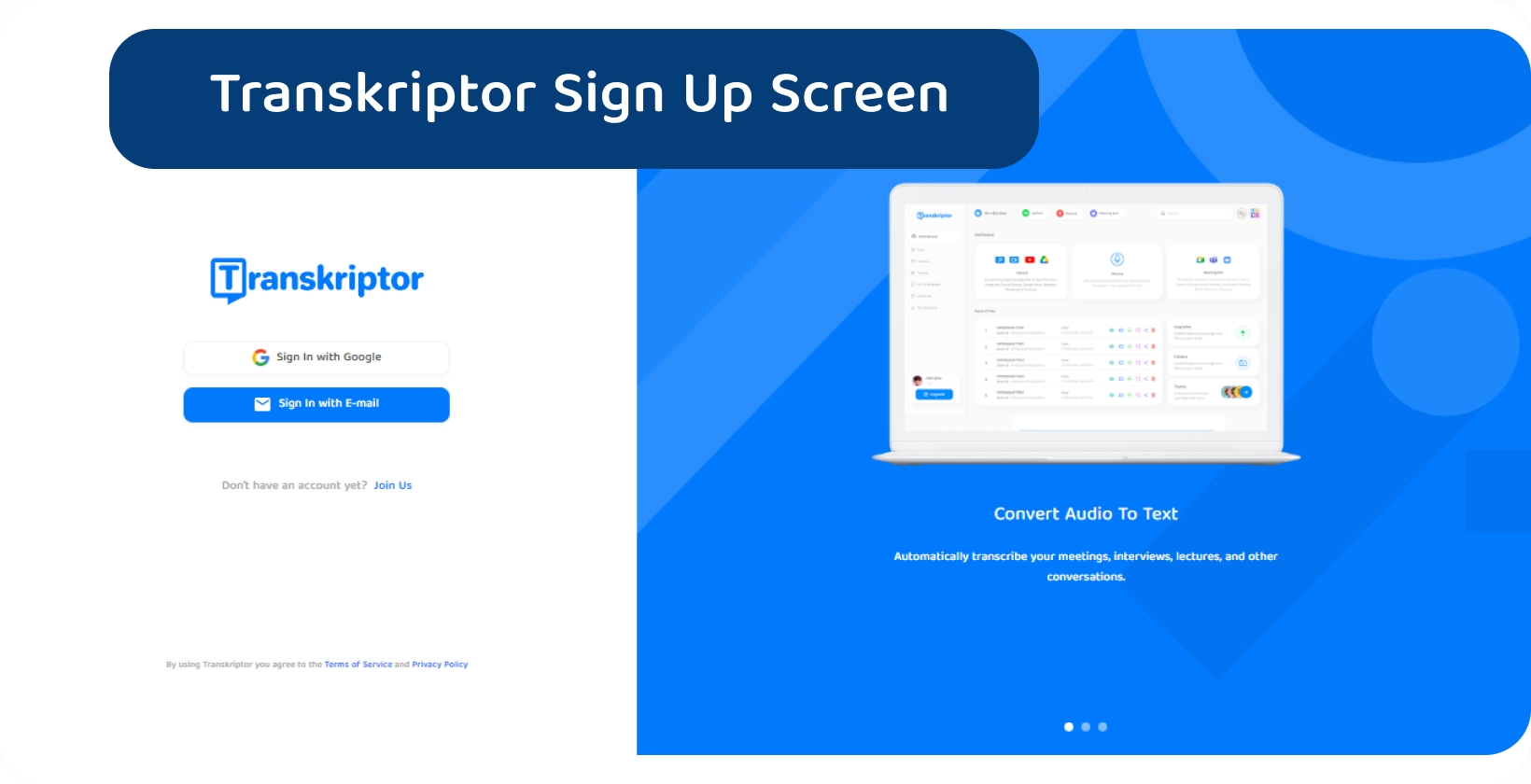
1 नाम लिखो
उपयोगकर्ताओं को Transkriptorकी वेबसाइट पर नेविगेट करना चाहिए और Transkriptor के लिए साइन अप करने और भाषण फ़ाइलों को पाठ में बदलने के लिए साइन-अप पृष्ठ का पता लगाना चाहिए। उन्हें साइन-अप पृष्ठ पर बुनियादी जानकारी प्रदान करने के लिए प्रेरित किया जाएगा, जैसे ईमेल पता और वांछित पासवर्ड।
यह जानकारी दर्ज करने के बाद, संपादकों को आगे बढ़ने के लिए "साइन अप" बटन पर क्लिक करना चाहिए। एक बार साइन-अप प्रक्रिया पूरी हो जाने के बाद, उन्हें अपने Transkriptor खाते में लॉग इन करना चाहिए और रूपांतरण के लिए भाषण फ़ाइलें अपलोड करना शुरू करना चाहिए।
इसके अतिरिक्त, उपयोगकर्ताओं के पास अपनी विशिष्ट आवश्यकताओं और प्राथमिकताओं के अनुरूप अपनी खाता सेटिंग्स, जैसे भाषा प्राथमिकताएं या उपयोगकर्ता नाम और ईमेल को अनुकूलित करने का विकल्प होता है।
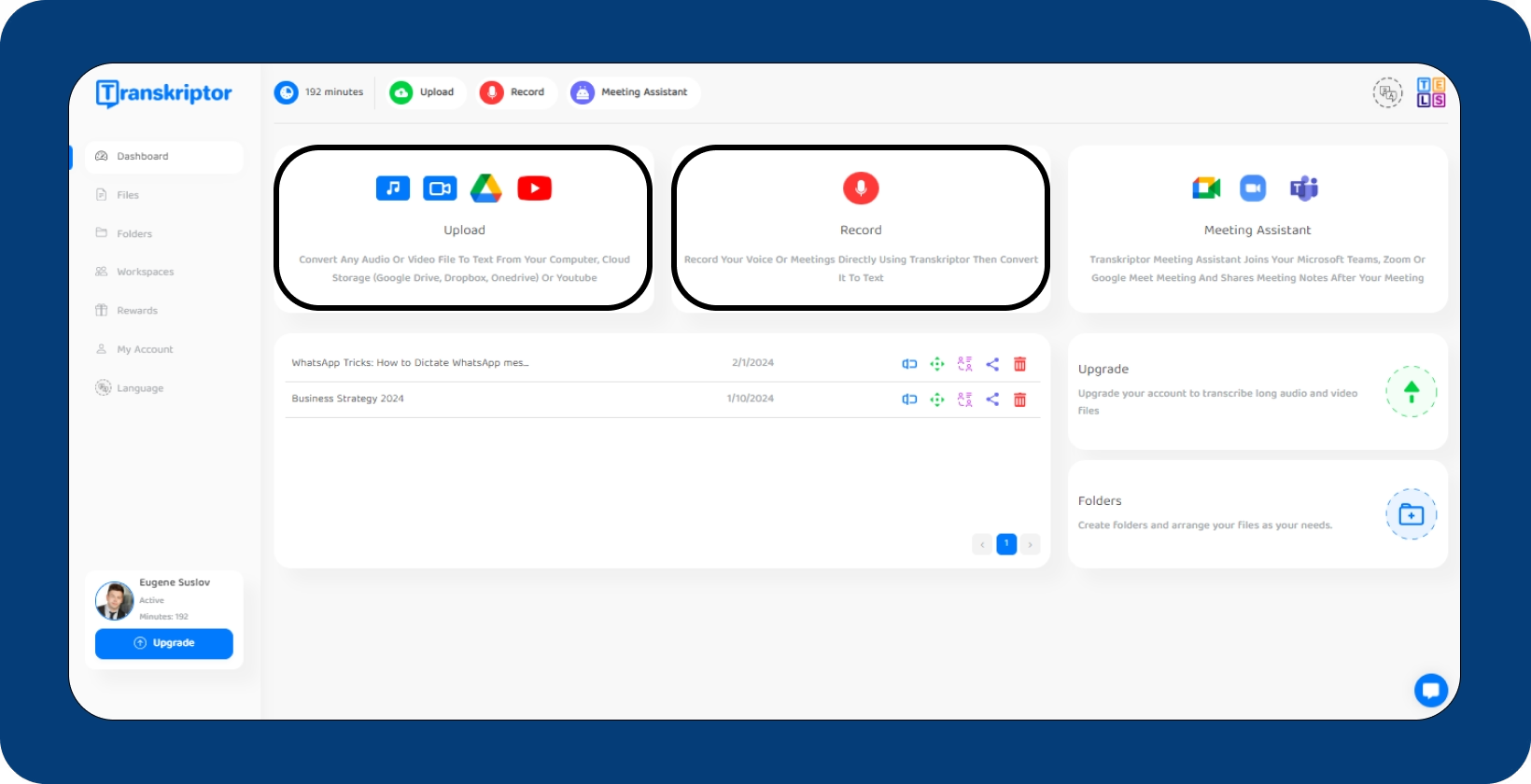
2 भाषण अपलोड या रिकॉर्ड करें
उपयोगकर्ताओं को अपने खाते में लॉग इन करना चाहिए और Transkriptorपर भाषण अपलोड या रिकॉर्ड करने के लिए भाषण रूपांतरण उपकरण पर नेविगेट करना चाहिए। वहां से, वे या तो MP3, MP4, या WAV जैसे सामान्य स्वरूपों में पूर्व-रिकॉर्ड की गई भाषण फ़ाइलों को अपलोड करने में सक्षम होते हैं या सीधे अपने डिवाइस के माइक्रोफ़ोन का उपयोग करके भाषण रिकॉर्ड करना चुनते हैं।
संपादकों को बस "अपलोड" बटन पर क्लिक करना होगा और फाइल अपलोड करने के लिए अपने कंप्यूटर या डिवाइस से वांछित फ़ाइल का चयन करना होगा। वैकल्पिक रूप से, उन्हें वास्तविक समय में भाषण रिकॉर्ड करने के लिए "रिकॉर्ड" बटन पर क्लिक करना चाहिए।
Transkriptor तब अपलोड किए गए या रिकॉर्ड किए गए भाषण को संसाधित करेगा और उन्नत वाक्-से-पाठ रूपांतरण एल्गोरिदम का उपयोग करके इसे लिखित पाठ में परिवर्तित करेगा।
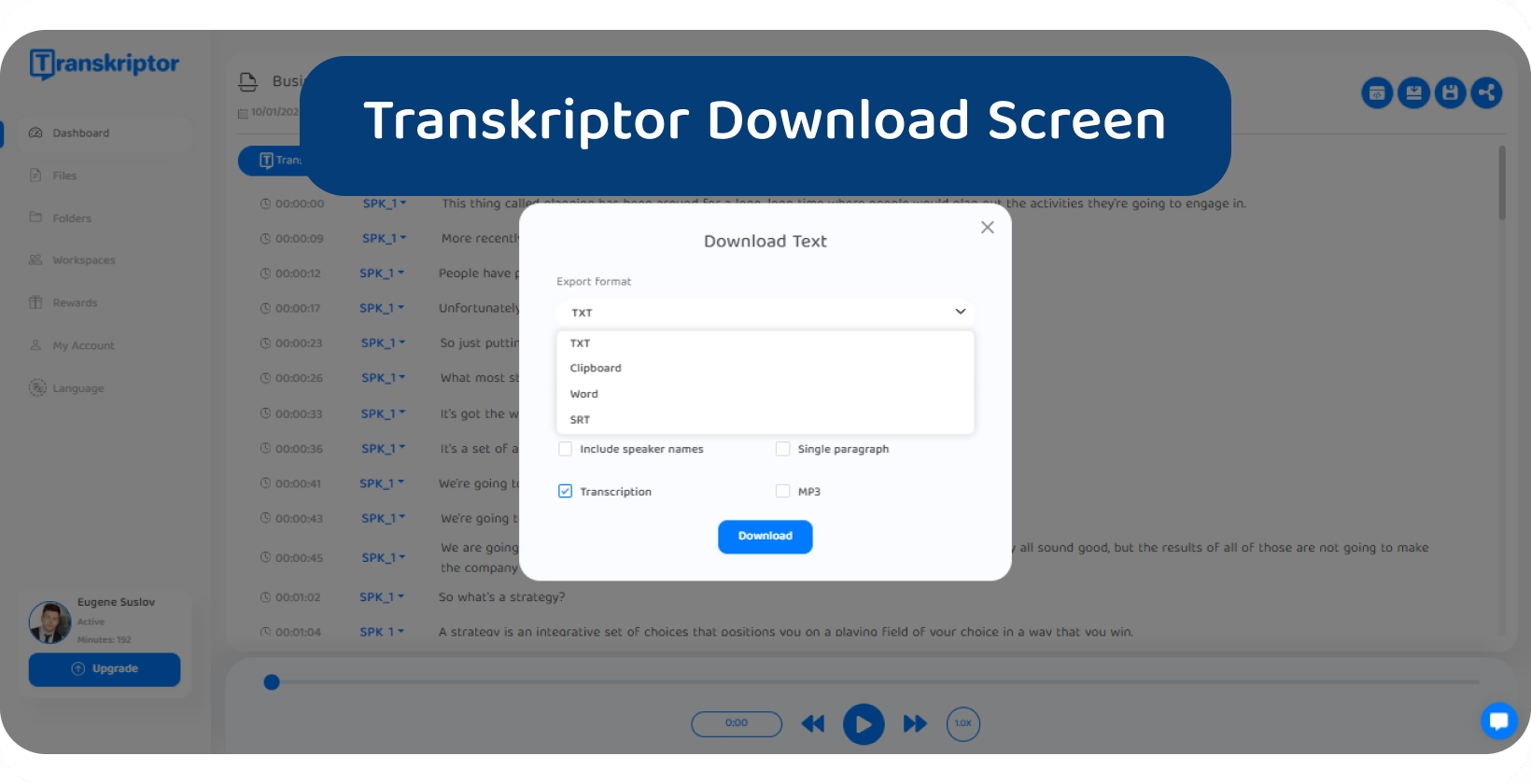
3 संपादित करें, डाउनलोड करें या साझा करें
संपादक Transkriptorके साथ भाषण-से-पाठ परिवर्तित करने के बाद अपने टेप को आसानी से संपादित, डाउनलोड या साझा करने में सक्षम हैं। उन्हें Transkriptor इंटरफ़ेस के भीतर सीधे लिखित पाठ को संपादित करने के विकल्प मिलेंगे, सटीकता के लिए कोई आवश्यक सुधार या समायोजन करेंगे।
उपयोगकर्ता इसे विभिन्न फ़ाइल स्वरूपों जैसे TXT, DOCx, या SRT में एक बार प्रतिलेख से संतुष्ट होने के बाद डाउनलोड करने में सक्षम होते हैं, जो उनकी प्राथमिकताओं और जरूरतों पर निर्भर करता है।
इसके अतिरिक्त, वे एक साझा करने योग्य लिंक उत्पन्न करके और ईमेल या मैसेजिंग ऐप के माध्यम से भेजकर प्रतिलेख को दूसरों के साथ साझा करने में सक्षम हैं। यह सुविधा टीम के सदस्यों या हितधारकों के बीच सहयोग और संचार की सुविधा प्रदान करती WHO जिन्हें लिखित सामग्री तक पहुंच की आवश्यकता होती है।
Transkriptor उपयोगकर्ताओं को सहज संपादन, डाउनलोडिंग और साझा करने की क्षमताओं की पेशकश करके उनकी लिखित भाषण सामग्री को उनकी आवश्यकताओं और वर्कफ़्लो के अनुसार कुशलतापूर्वक प्रबंधित करने का अधिकार देता है।





